Hauptinhalt:
![]() Über den Autor
Über den Autor
![]() Reviews und Preise
Reviews und Preise
Möchten Sie eine Bildschirmaufnahme ohne Wasserzeichen in Bandicam machen? In dieser umfassenden Anleitung erfahren Sie, wie Sie mit Bandicam ohne Wasserzeichen aufnehmen und eine zuverlässige Alternative verwenden können. Außerdem erfahren wir, wie Sie das Wasserzeichen mit dieser besten Bandicam-Alternative entfernen können.
Hat Bandicam ein Wasserzeichen?
Ja, die kostenlose Version von Bandicam hat ein Wasserzeichen, das normalerweise das www.BANDICAM.com Wasserzeichen direkt über dem aufgenommenen Video anzeigt. Gleichzeitig bietet die Vollversion eine wasserzeichenfreie Erfahrung.
Um das Ziel von Bandicam ohne Wasserzeichen zu erreichen, können Sie ein Upgrade auf das kostenpflichtige Konto durchführen. Außerdem können Sie direkt eine zuverlässige Alternative wie EaseUS RecExpert wählen, um Videos ohne Wasserzeichen aufzuzeichnen oder die Bearbeitungswerkzeuge zum Entfernen des Wasserzeichens zu verwenden.
Teilen Sie diese Anleitung über Bandicam ohne Wasserzeichen mit anderen.
Upgrade auf die Bandicam-Vollversion ohne Wasserzeichen
Wenn Sie das Wasserzeichen des aufgezeichneten Videos entfernen möchten, können Sie über die offizielle Website ein Mitgliedskonto erwerben, um ein Upgrade auf die Vollversion zu erhalten.
Innerhalb der Software führt Sie ein spezieller Eintrag durch den Upgrade-Prozess, der Ihnen Zugriff auf verschiedene erweiterte Funktionen und die wasserzeichenfreie Aufnahmeerfahrung gewährt. Es gibt viele Möglichkeiten, die Bandicam-Mitgliedschaft zu erwerben. Hier ist eine von ihnen:
Schritt 1. Starten Sie Bandicam auf Ihrem Gerät und klicken Sie auf Bandicam registrieren(ein schlossförmiges Symbol).
Schritt 2. Klicken Sie auf der Pop-up-Oberfläche auf Jetzt kaufen. Sie werden automatisch zur Kaufseite weitergeleitet, auf der Sie das entsprechende Paket auswählen können.
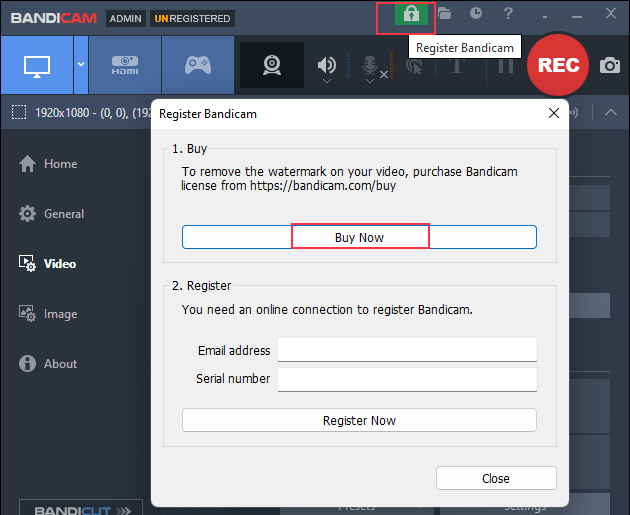
Schritt 3. Gehen Sie nach dem Kauf zurück zu Ihrer Bandicam-App und geben Sie die relevanten Informationen ein.
Schritt 4. Wählen Sie eine Seite, die Sie mit Bandicam ohne Wasserzeichen aufnehmen möchten.
💡Tipp: Wenn Sie auf die Vollversion upgegradet haben und immer noch ein Wasserzeichen haben, überprüfen Sie bitte hier.
Schritt 1. Navigieren Sie zu Video > Aufnahme > Einstellungen > Logo.
Schritt 2. Stellen Sie sicher, dass die Option Logo-Overlay zum Video hinzufügen nicht markiert ist.
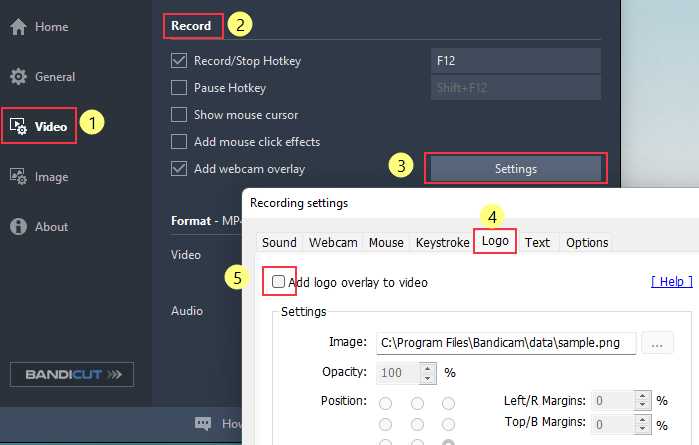
Teilen Sie diese Anleitung über Bandicam ohne Wasserzeichen mit anderen.
Bandicam Alternative: Bildschirm-Recorder ohne Wasserzeichen
Verwenden Sie einen professionellen Bildschirmrecorder ohne Wasserzeichen, um Videos ohne Wasserzeichen aufzunehmen. EaseUS RecExperts entpuppt sich als eine hervorragende Bandicam-Alternative, die mit Windows- und Mac-Benutzern kompatibel ist.
Dieses vielseitige Tool bietet mehrere Aufnahmemodi, mit denen Sie mühelos den gesamten Bildschirm, einen Bereich oder ein bestimmtes Fenster aufnehmen können. Es ermöglicht Ihnen die Aufnahme beliebiger Videos, einschließlich Streaming-Videos, ohne Wasserzeichen oder Zeitbegrenzung. Es kann auch geschützte Videos ohne schwarzen Bildschirm aufnehmen, wie z. B. Videos von Netflix, Hulu und Disney+.
Eigenschaften
- Kostenloses Entfernen von Video-Wasserzeichen mit dem integrierten Advanced Editor
- Bildschirm, Webcam und Mikrofon gleichzeitig aufzeichnen
- Einfaches Aufnehmen von Audio aus YouTube, TikTok oder anderen Plattformen
- Speichern Sie Ihre Video- oder Audiodateien in verschiedenen Formaten
Hier sind die Schritte zur Aufnahme von Videos ohne Wasserzeichen und zum Entfernen des Wasserzeichens mit dem EaseUS Screen Recorder:
Schritt 1. Starten Sie EaseUS RecExperts auf Ihrem Gerät und Sie werden zwei Aufnahmemodi sehen. Sie können "Vollbild" wählen, um den gesamten Bildschirm aufzunehmen, oder "Region" wählen, um den Aufnahmebereich vor der Aufnahme manuell auszuwählen.
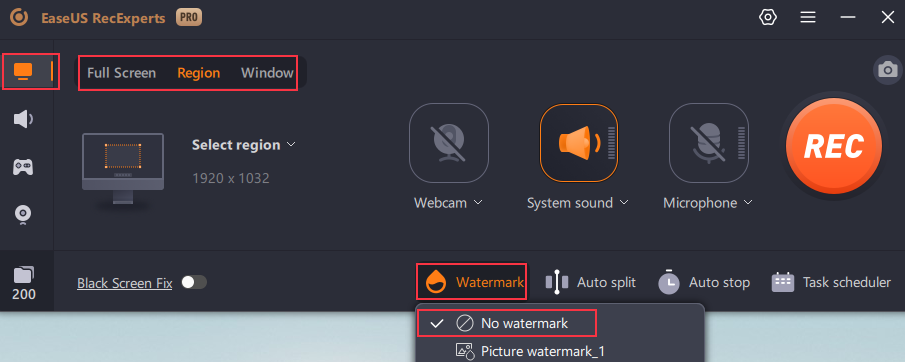
Schritt 2. Danach können Sie wählen, ob Sie die Webcam, den Systemsound, das Mikrofon oder nichts davon aufzeichnen möchten. Sie können auch Auto-Split, Auto-Aufnahme mit verschiedenen Funktionen auf der Benutzeroberfläche einstellen.
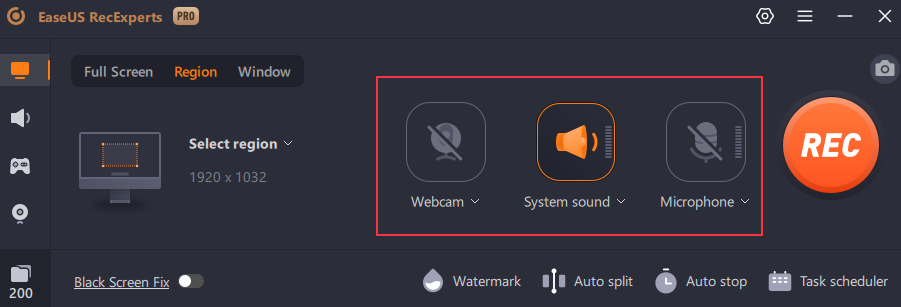
Schritt 3. Dann können Sie auf die rote Taste "REC" klicken, um die Aufnahme zu starten. Es erscheint eine Menüleiste auf Ihrem Bildschirm. Um die Aufnahme anzuhalten, klicken Sie auf den weißen doppelten vertikalen Balken; um die Aufnahme zu beenden, klicken Sie auf das rote quadratische Zeichen.
![]()
Schritt 4. Nach der Aufnahme werden Sie zur Listenoberfläche geführt. Hier können Sie Ihre Aufnahmen ansehen oder bearbeiten. Um eine neue Aufnahme zu starten, klicken Sie einfach auf die Schaltfläche "REC" am oberen Rand der Oberfläche.

Schritte zum kostenlosen Entfernen des Bandicam-Wasserzeichens mit dem erweiterten Editor von EaseUS Screen Recorder:
Schritt 1. Sie können die Videodatei direkt auf den Computer ziehen oder auf das Symbol Importieren klicken, um sie von dort zu importieren.
Schritt 2. Klicken Sie auf das Symbol Bearbeiten und wählen Sie die Schaltfläche Erweiterter Editor. Dann öffnen Sie die EaseUS Video Editor App.
Schritt 3. Wählen Sie die Clips, von denen Sie das Wasserzeichen entfernen möchten. Klicken Sie dann auf die Schaltfläche Wasserzeichen entfernen, um es zu entfernen. Dann exportieren Sie es.
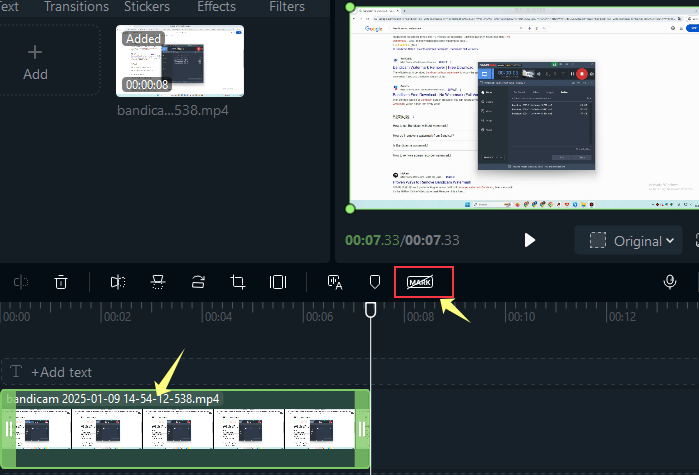
Teilen Sie diese Anleitung über Bandicam ohne Wasserzeichen mit anderen.
Schlussfolgerung
Dieser Artikel stellt vor, wie Sie Bandicam ohne Wasserzeichen aufnehmen können, indem Sie auf die Vollversion upgraden. In der Zwischenzeit erweist sich EaseUS RecExperts als die ideale Wahl für eine wasserzeichenfreie Aufnahme. Es bietet ein nahtloses Aufnahmeerlebnis ohne Wasserzeichen und Zeitbeschränkungen. Und was noch wichtiger ist, seine erweiterte Bearbeitungsfunktion hilft Ihnen auch, Wasserzeichen aus Ihren Videos zu entfernen.
Bandicam ohne Wasserzeichen aufzeichnen FAQs
1. Wie entfernt man das Bandicam-Wasserzeichen?
Sie können die kostenpflichtige Version von Bandicam erwerben, um den wasserzeichenfreien Aufzeichnungsdienst zu nutzen. Außerdem können Sie auch eine Bandicam-Alternative wie EaseUS RecExperts verwenden, um ohne Wasserzeichen aufzunehmen.
2. Wie kann ich ein Video ohne Wasserzeichen aufnehmen?
Um ein Video ohne Wasserzeichen aufzunehmen, kann Ihnen eine Software wie EaseUS RecExperts helfen. Sie können auf Windows und Mac ohne Wasserzeichen und Zeitlimit aufzeichnen.
3. Wie kann man TikTok ohne Wasserzeichen aufzeichnen?
Die Bildschirmaufnahme von TikTok-Videos ohne Wasserzeichen kann mit einem professionellen Bildschirmrekorder wie EaseUS RecExperts durchgeführt werden. Hier sind die Schritte, wie man TikTok ohne Wasserzeichen aufnimmt:
Schritt 1. Installieren und starten Sie EaseUS RecExperts auf Ihrem Windows oder Mac.
Schritt 2. Wählen Sie den Bildschirmmodus Aufnehmen, klicken Sie auf das Wasserzeichen-Symbol unten auf der Seite und wählen Sie die Option Kein Wasserzeichen.
Schritt 3. Klicken Sie auf die Schaltfläche REC , um TikTok-Videos ohne Wasserzeichen und Zeitlimit aufzunehmen.
Ist der Artikel hilfreich?
Updated von Katrin
Jahrgang 1992; Studierte Mathematik an SISU, China; Seit 2015 zum festen Team der EaseUS-Redaktion. Seitdem schreibte sie Ratgeber und Tipps. Zudem berichtete sie über Neues und Aufregendes aus der digitalen Technikwelt.
Written von Maria
Maria ist begeistert über fast allen IT-Themen. Ihr Fokus liegt auf der Datenrettung, der Festplattenverwaltung, Backup & Wiederherstellen und den Multimedien. Diese Artikel umfassen die professionellen Testberichte und Lösungen.
Bewertungen
-
"EaseUS RecExperts ist ein einfach zu bedienend und bietet umfassende Funktionen. Der Recorder kann neben dem Geschehen auf Ihrem Bildschirm auch Audio und Webcam-Videos aufnehmen. Gut gefallen hat uns auch, dass es geplante Aufnahmen und eine Auto-Stopp-Funktion bietet."
Mehr erfahren -
"EaseUS RecExperts bietet die umfassenden Lösungen für die Aufzeichnung und die Erstellungen von Screenshots Ihres Bildschirms, die Sie für eine Vielzahl von persönlichen, beruflichen und bildungsbezogenen Zwecken verwenden können."
Mehr erfahren -
"Für unserer YouTube-Videos ist ein Bildschirmrekorder sehr nützlich. Wir können die Aktivitäten in Photoshop oder Lightroom einfach aufnehmen. Kürzlich habe ich die Bildschirm-Recorder von EaseUS getestet und sie ist bei weitem die beste, die ich bisher verwendet habe."
Mehr erfahren
Verwandete Artikel
-
Wird der Super Bowl auf Peacock übertragen? [Antwort]
![author icon]() Maria/Apr 27, 2025
Maria/Apr 27, 2025
-
7 Methoden: PowerPoint Bildschirmaufzeichnung Ton fehlt ?
![author icon]() Maria/Apr 27, 2025
Maria/Apr 27, 2025
-
Kostenloser Download des besten 4K-Videoplayers für Windows 7
![author icon]() Maria/Apr 27, 2025
Maria/Apr 27, 2025
-
OBS Audio-Aufnahme funktioniert nicht. Was tun?
![author icon]() Mako/Apr 27, 2025
Mako/Apr 27, 2025

EaseUS RecExperts
- Den Bildschirm mit Audio aufnehmen
- Die Webcam aufnehmen
- Die PC-Spiele reibungslos aufnehmen
Hot Artikel